工具/原料
win10
方法/步骤
1.首先我们要打开【菜单】也就是原来的系统的 开始 键 点击上方的【设置】
2.点击【设置】之后进入到 设置的界面 之后选择 【账户】 一般在上排最右边
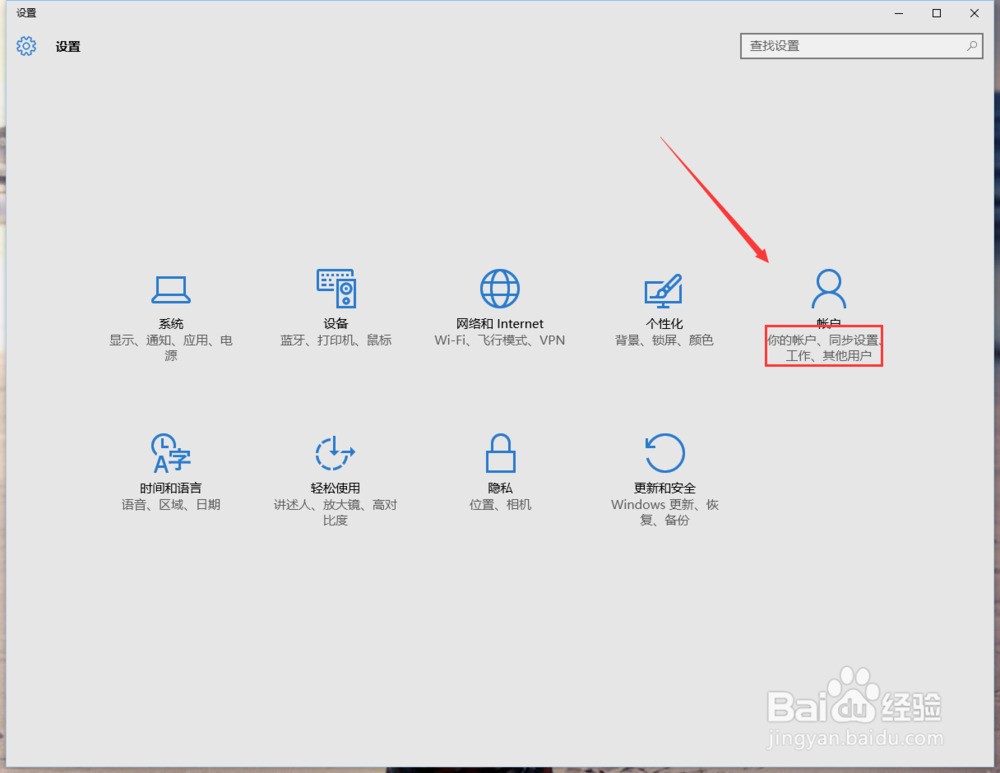
3.在账户界面里边 注意左边的列表 选择【 登录选项】点击打开
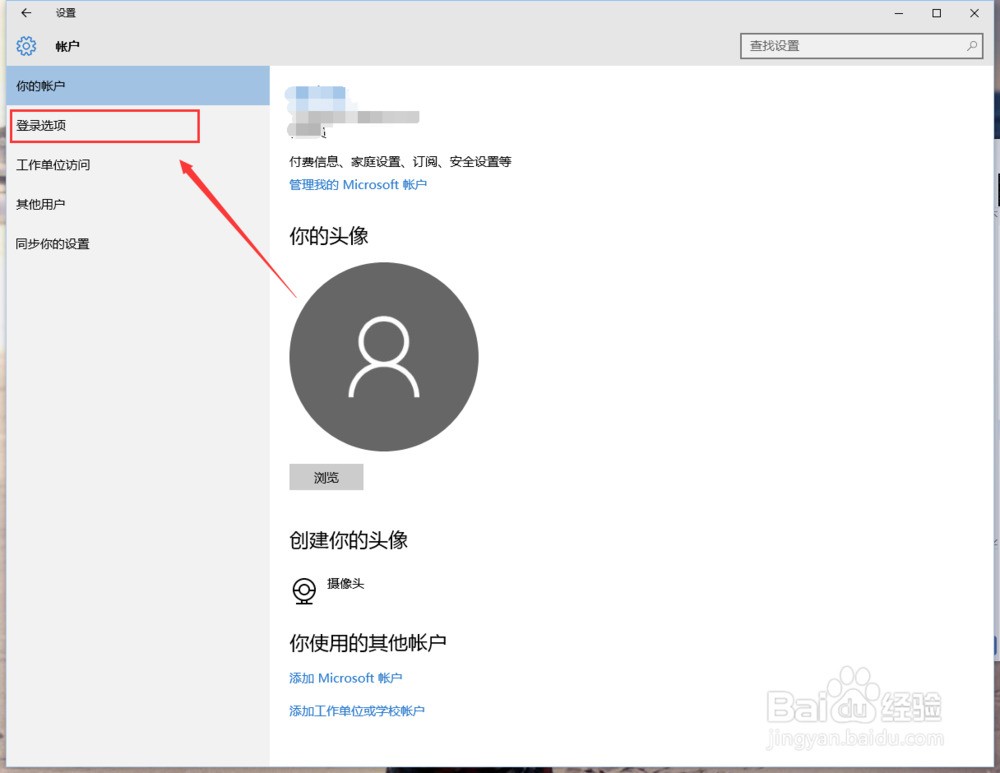
4.如何对以前PIN密码没有忘记的朋友点击左边的【更改】按键
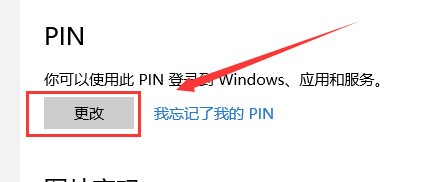
5.之后在弹出来的 【更改PIN】界面中 填入旧的密码 下面的两行填入新的PIN密码 最后点击确定即可 如图所示
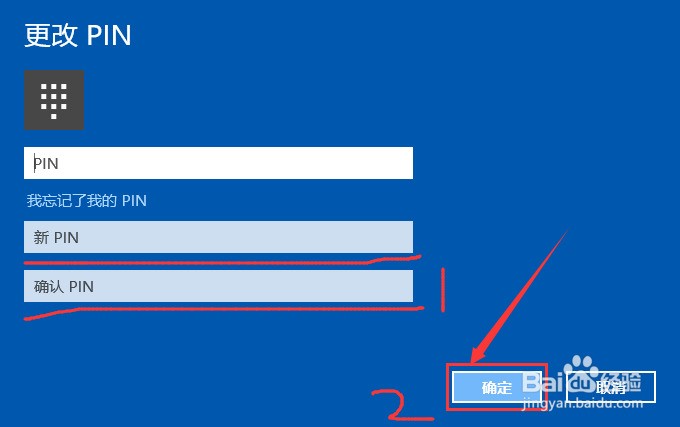
6.如果你不记得 原来的密码了 我们可以点击右边的【我忘记了我的PIN】 点击打开
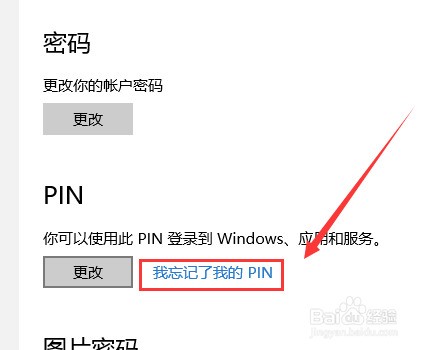
7.之后在弹出的 界面选择 确定 按键 如图所示

8.我们就可以重新设置新的PIN密码了 最后点击 【确定】即可
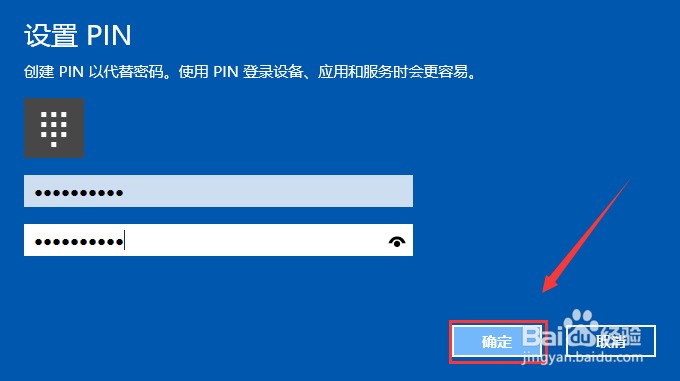
注意事项
希望能帮到你 如果你觉得作者写的好就支持一下作者点击【投票】和【收藏】 谢谢!!